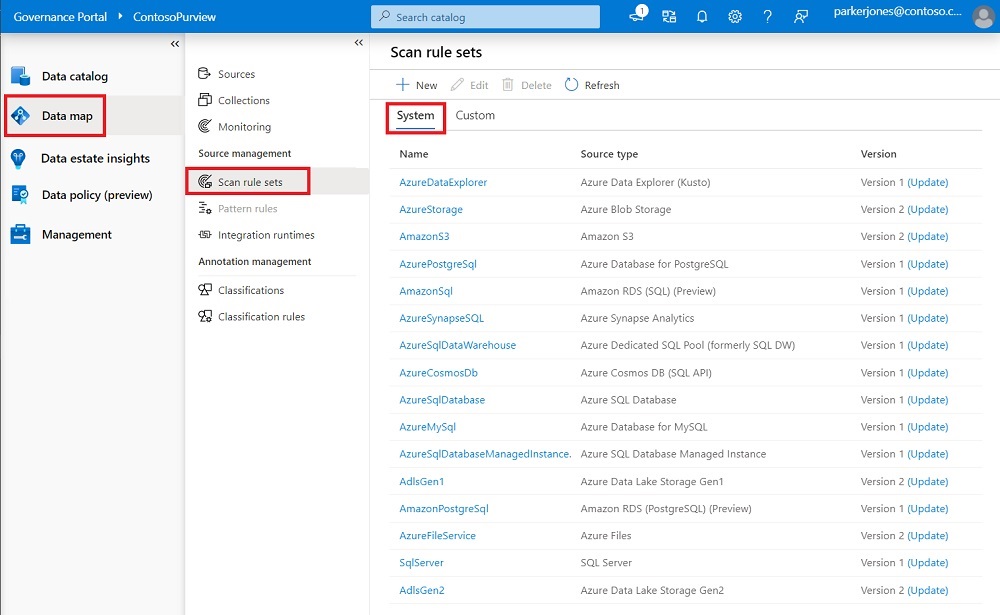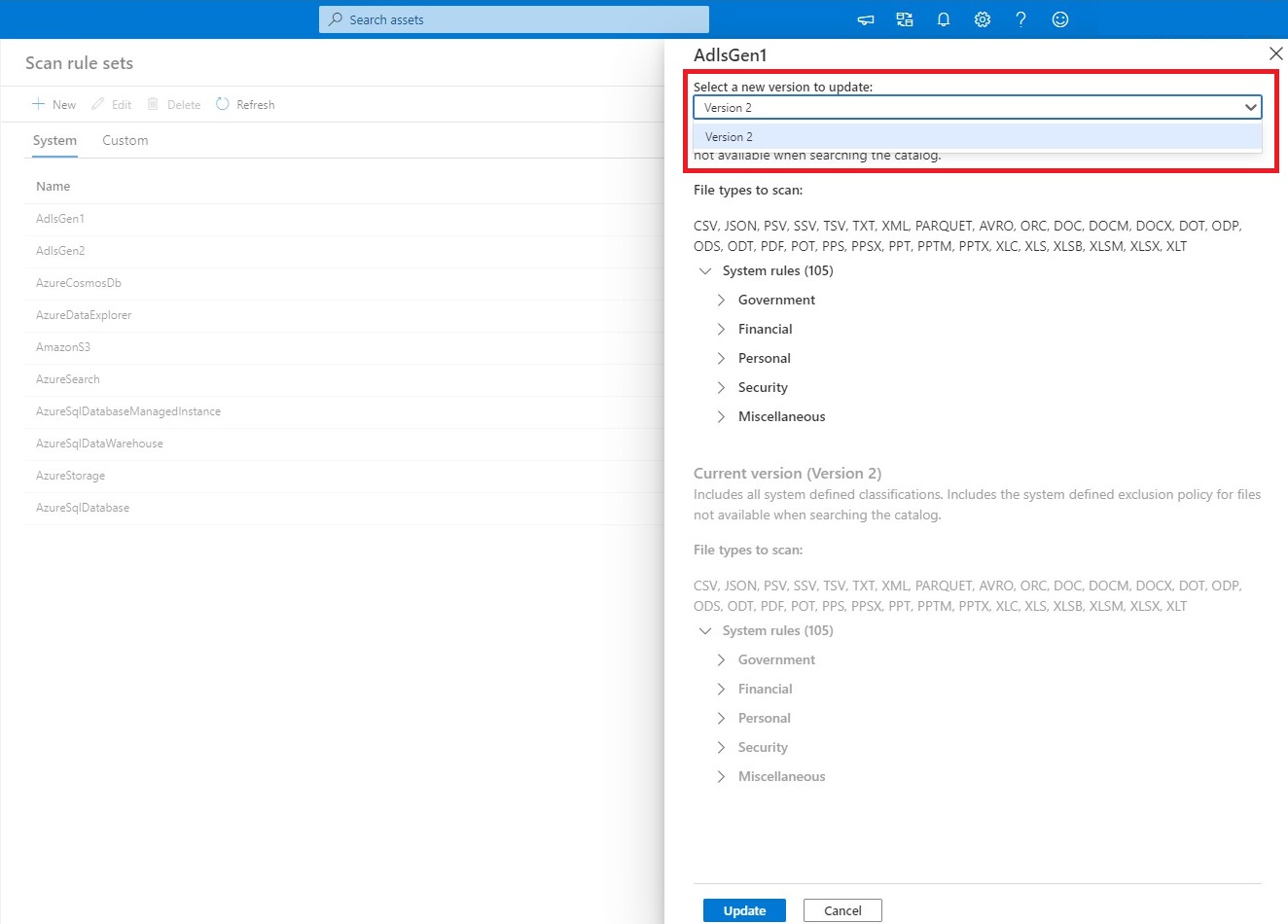Criar um conjunto de regras de verificação
Num Mapa de Dados do Microsoft Purview, pode criar conjuntos de regras de análise para lhe permitir personalizar análises de origem de dados na sua organização.
Um conjunto de regras de análise é um contentor para agrupar um conjunto de regras de análise para que possa associá-las facilmente a uma análise. Por exemplo, pode criar um conjunto de regras de análise predefinido para cada um dos tipos de origem de dados e, em seguida, utilizar estes conjuntos de regras de análise por predefinição para todas as análises na sua empresa. Também poderá querer que os utilizadores com as permissões certas criem outros conjuntos de regras de análise com configurações diferentes com base nas necessidades empresariais.
Passos para criar um conjunto de regras de análise
Para criar um conjunto de regras de análise:
No portal do Microsoft Purview, selecione a solução Mapa de Dados .
Na secção Gestão de origem, selecione Analisar conjuntos de regras e, em seguida, selecione Novo.
Na página Novo conjunto de regras de análise , selecione as origens de dados que o scanner de catálogo suporta na lista pendente Tipo de Origem. Pode criar um conjunto de regras de análise para cada tipo de origem de dados que pretende analisar.
Atribua um Nome à regra de análise. O comprimento máximo é de 63 carateres, sem espaços permitidos. Opcionalmente, introduza uma Descrição. O comprimento máximo é de 256 caracteres.
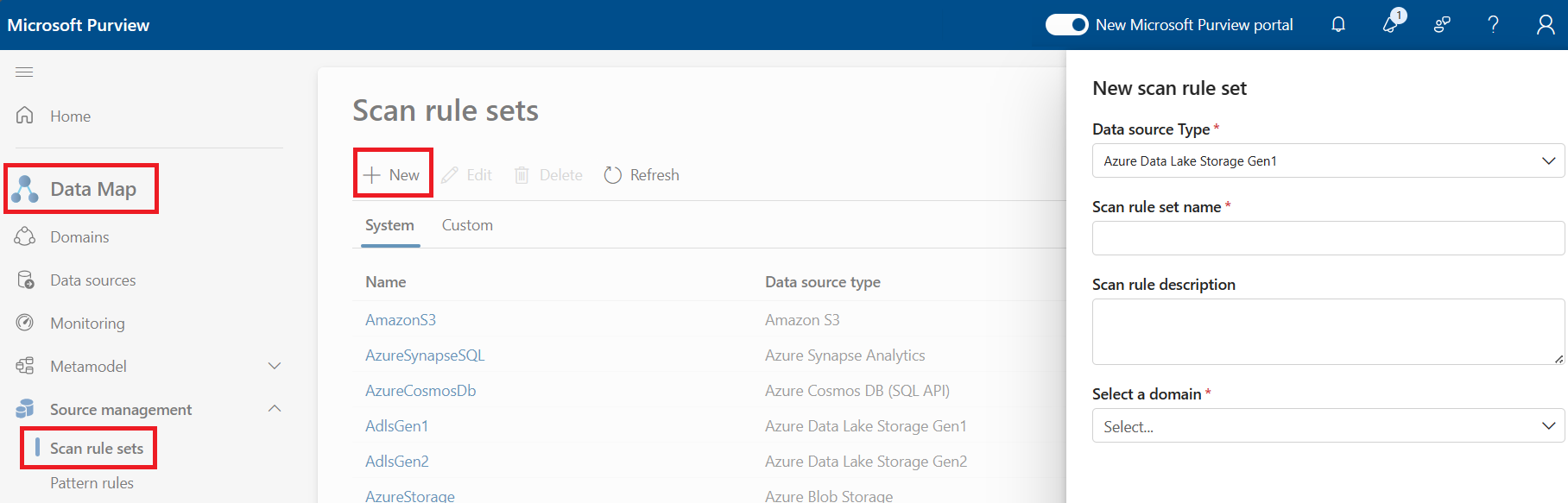
Selecione um domínio.
Importante
Só poderá utilizar o conjunto de regras de análise no domínio onde o criar.
Selecione Continuar.
É apresentada a página Selecionar tipos de ficheiro . Repare que as opções de tipo de ficheiro nesta página variam consoante o tipo de origem de dados que escolheu na página anterior. Todos os tipos de ficheiro estão ativados por predefinição.
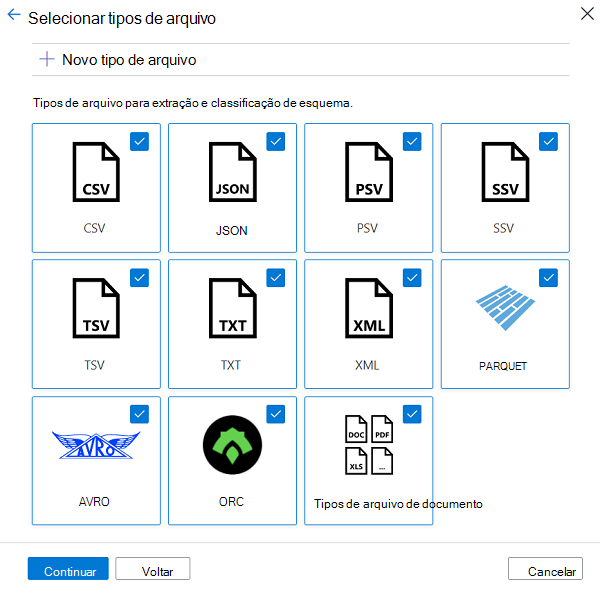
A seleção de Tipos de ficheiros de documento nesta página permite-lhe incluir ou excluir os seguintes tipos de ficheiro do Office: .doc, .docm, .docx, .dot, .odp, .ods, .odt, .pdf, .pot, .pps, .ppsx, .ppt, .pptm, .pptx, .xlc, .xls, .xlsb, .xlsm, .xlsx e .xlt.
Ative ou desative um tipo de ficheiro para esquema e classificação ao selecionar ou desmarcar a respetiva caixa de marcar. Se escolher uma origem de dados do tipo Data Lake (por exemplo, Azure Data Lake Storage Gen2 ou Blob do Azure), ative os tipos de ficheiro para os quais pretende que o esquema seja extraído e classificado.
Importante
Anular a seleção de um tipo de ficheiro não significa que não será ingerido. As informações do ficheiro continuarão a ser ingeridas, mas o esquema e as classificações não serão extraídos.
Para determinados tipos de origem de dados, também pode Criar um tipo de ficheiro personalizado.
Selecione Continuar.
É apresentada a página Selecionar regras de classificação . Esta página apresenta as regras de sistema e regras personalizadas selecionadas e o número total de regras de classificação selecionadas. Por predefinição, todas as caixas de marcar regras do sistema estão selecionadas
Para as regras que pretende incluir ou excluir, pode selecionar ou desmarcar as caixas regra de classificação de regras de sistema marcar globalmente por categoria.

Pode expandir o nó de categoria e selecionar ou desmarcar caixas de marcar individuais. Por exemplo, se a regra para Argentina.DNI Number tiver falsos positivos elevados, pode desmarcar essa caixa de marcar específica.
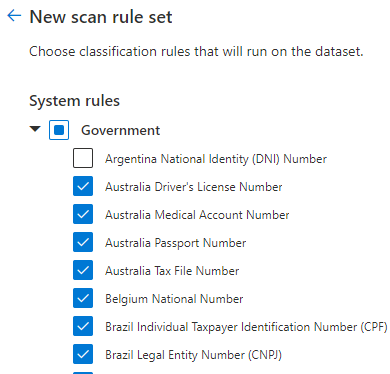
Selecione Criar para concluir a criação do conjunto de regras de análise.
Criar um tipo de ficheiro personalizado
O Microsoft Purview suporta a adição de uma extensão personalizada e a definição de um delimitador de colunas personalizado num conjunto de regras de análise.
Para criar um tipo de ficheiro personalizado:
Siga os passos 1 a 5 em Passos para criar um conjunto de regras de análise ou editar um conjunto de regras de análise existente.
Na página Selecionar tipos de ficheiro , selecione Novo tipo de ficheiro para criar um novo tipo de ficheiro personalizado.
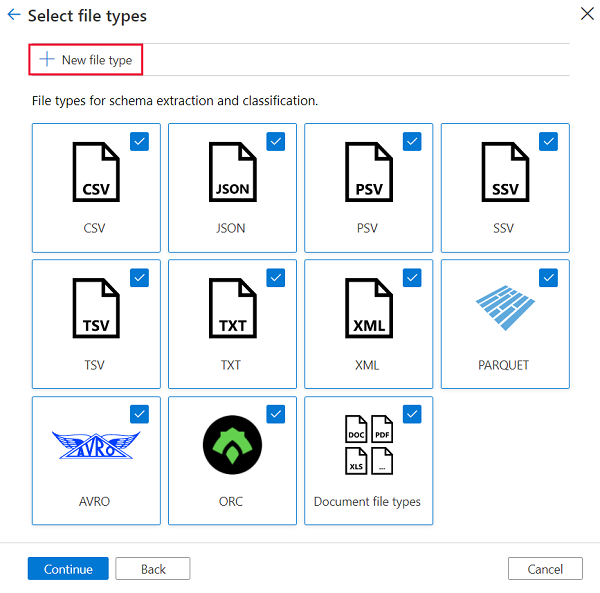
Introduza uma Extensão de Ficheiro e uma Descrição opcional.
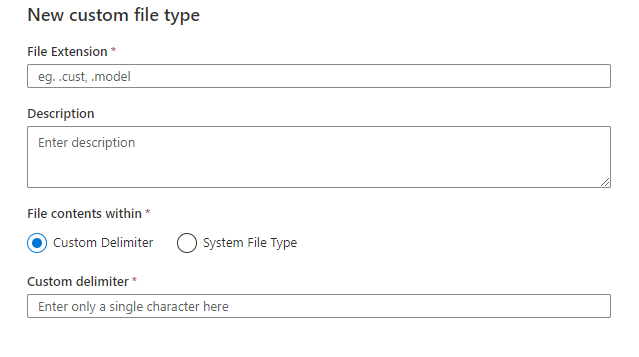
Efetue uma das seguintes seleções para Conteúdo de ficheiro no para especificar o tipo de conteúdo de ficheiro no seu ficheiro:
Selecione Delimitador Personalizado e introduza o seu próprio Delimitador personalizado (apenas um caráter).
Selecione Tipo de Ficheiro do Sistema e escolha um tipo de ficheiro de sistema (por exemplo, XML) na lista pendente Tipo de ficheiro de sistema.
Selecione Criar para guardar o ficheiro personalizado.
O sistema regressa à página Selecionar tipos de ficheiro e insere o novo tipo de ficheiro personalizado como um novo mosaico.
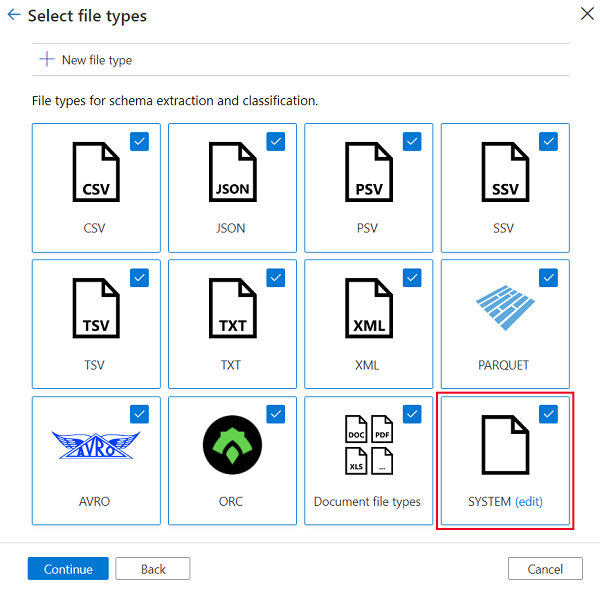
Selecione Editar no novo mosaico de tipo de ficheiro se pretender alterá-lo ou eliminá-lo.
Selecione Continuar para concluir a configuração do conjunto de regras de análise.
Ignorar padrões
O Microsoft Purview suporta a definição de expressões regulares (regex) para excluir recursos durante a análise. Durante a análise, o Microsoft Purview irá comparar o URL do recurso com estas expressões regulares. Todos os recursos correspondentes a qualquer um dos regexes mencionados serão ignorados durante a análise.
O painel Ignorar padrões pré-preenche um regex para ficheiros de transação do Spark. Se não for necessário, pode remover o padrão pré-existente. Pode definir até 10 padrões ignorar.
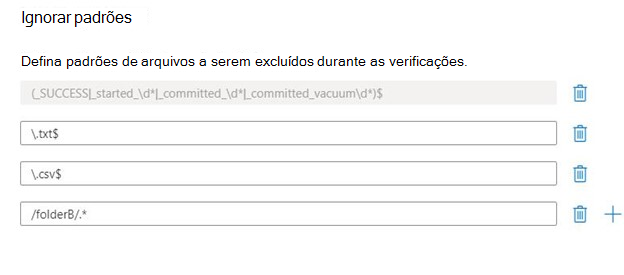
No exemplo acima:
- Os Regexes 2 e 3 ignoram todos os ficheiros que terminam com .txt e .csv durante a análise.
- O Regex 4 ignora /folderB/ e todos os respetivos conteúdos durante a análise.
Seguem-se mais algumas sugestões que pode utilizar para ignorar padrões:
Ao processar o regex, o Microsoft Purview irá adicionar $ ao regex por predefinição.
Uma boa forma de compreender que URL o agente de análise irá comparar com a sua expressão regular é procurar Catálogo unificado do Microsoft Purview, encontrar o elemento que pretende ignorar no futuro e ver o respetivo nome completamente qualificado (FQN) no separador Descrição geral.
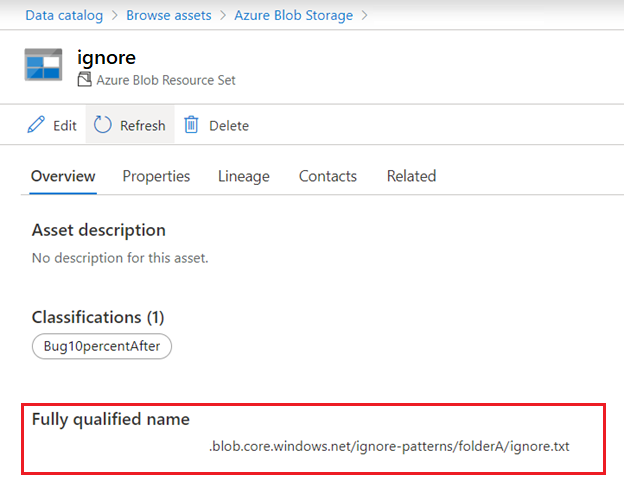
Conjuntos de regras de análise do sistema
Os conjuntos de regras de análise do sistema são conjuntos de regras de análise definidos pela Microsoft que são criados automaticamente para cada catálogo do Microsoft Purview. Cada conjunto de regras de análise do sistema está associado a um tipo de origem de dados específico. Quando cria uma análise, pode associá-la a um conjunto de regras de análise do sistema. Sempre que a Microsoft efetuar uma atualização a estes conjuntos de regras de sistema, pode atualizá-los no seu catálogo e aplicar a atualização a todas as análises associadas.
Para ver a lista de conjuntos de regras de análise do sistema, selecione Analisar conjuntos de regras no Centro de Gestão e selecione o separador Sistema .
Cada conjunto de regras de análise do sistema tem um Nome, Tipo de origem e uma Versão. Se selecionar o número da versão de um conjunto de regras de análise na coluna Versão , verá as regras associadas à versão atual e às versões anteriores (se existirem).
Se estiver disponível uma atualização para um conjunto de regras de análise do sistema, pode selecionar Atualizar na coluna Versão . Na página da regra de análise do sistema, escolha a partir de uma versão na lista pendente Selecionar uma nova versão para atualizar . A página fornece uma lista de regras de classificação do sistema associadas à nova versão e à versão atual.
Associar uma análise a um conjunto de regras de análise do sistema
Quando cria uma análise, pode optar por associá-la a um conjunto de regras de análise do sistema da seguinte forma: